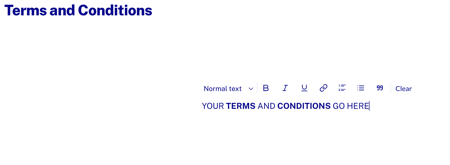はじめに
コアページには、視聴者に提供するオプションがあります。コアページには次のものがあります。
- ビューアがアプリケーションインスタンスを設定し、情報を表示するための機能。
- ログイン、終了、ログアウト、検索などの基本的なサービス。
- 最近視聴した、購入した、ダウンロードした、お気に入りとしてマークされたビデオなどの過去の視聴者アクティビティのリスト。
- ライブTVおよびEPG(電子番組ガイド)のスケジュールを表示します。
すべてのコアページのサブセットがすべてのBeaconインスタンスに追加され、その他はオンボーディングおよび必要に応じて追加されます。
| 名前 | 関数 | 設定可能 | コメント |
|---|---|---|---|
| ダウンロードしたビデオを表示します。 | 名前と可用性のみ | モバイルデバイスおよびタブレットデバイスでのみ使用可能 | |
| ログアウトと同様に、視聴者がセッションを終了せずにアプリを終了できる機能を提供します。 | 名前と可用性のみ | スマートTVプラットフォームとRokuに必要 | |
| お気に入りとしてマークされたビデオビューアを表示します。 | はい | ||
| リニアチャネルを表示します。 | 名前と可用性のみ | ||
| 視聴者がアプリからログアウトできる機能を提供します。 | 名前と可用性のみ | ||
| ディスプレイ最近見たもの、購入とお気に入り1ページに | はい | ボタンを使用すると、表示するビデオのグループを選択できます。 | |
| 電子番組ガイド(EPG)によって定義されたリニアチャネルを表示します。 | はい | ||
| 購入したビデオを表示します。 | はい | ||
| 最近視聴したビデオを表示します。 | はい | ||
| Beaconアプリケーションページを表示してWebページにリダイレクトする機能を提供します。 | リダイレクト先の名前、アベイラビリティ、およびページ | Webアプリケーションのみ | |
| 視聴者が特定のビデオを検索できる機能を提供します。 | はい | ||
| 視聴者がアプリに関する情報を設定·閲覧できる機能を提供します。 | はい | ||
| 視聴者がBrightcove BeaconAppにサインインできる機能を提供します。 | 名前と可用性のみ | ||
| 視聴者がBrightcove BeaconAppに登録できる機能を提供します。 | 名前と可用性のみ |
お気に入りの設定
を構成するときお気に入りコア ページで最初に決定することは、すべての動画をお気に入りとしてマークし、アセット タイプ別に整理するかどうかです。はいの場合、資産タイプがお気に入りの上部にクリック可能なリンクとしてリストされ、特定の資産タイプだけが表示されます。いいえの場合、すべてのお気に入りがグループ化されます。次のスクリーンショットは、資産タイプレイアウトで最初に整理され、次にグループ化されていないレイアウトで構成されています。

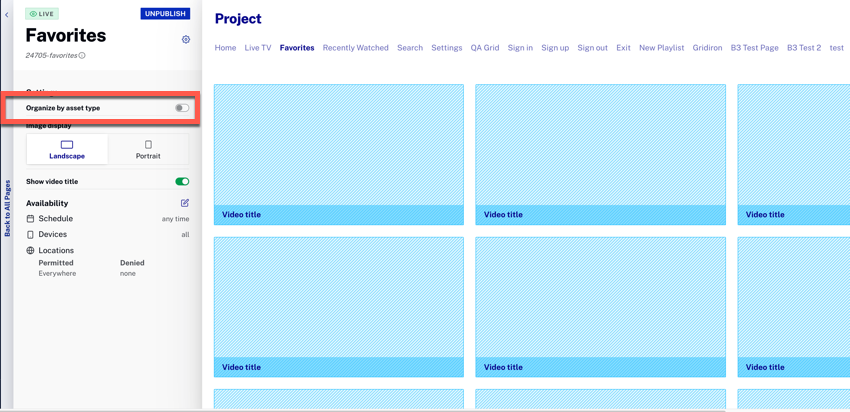
その他の設定オプションは次のとおりです。
- アセット タイプ別に整理することを選択した場合は、表示されるサムネイルを横向きにするか縦向きにするかをタイプごとに設定できます。とビデオのタイトルを表示するかどうか。
- グループ化しない場合も、これらの表示設定オプションはありますが、サムネールはすべて選択した設定に従います。
- ポートレートサムネールを選択した場合は、タイトルの位置がサムネールの内側か外側かを選択することもできます。
- すべてのコア ページと同様に、お気に入りページの名前と可用性。
マイリストの設定
の私のリストページは、視聴者が選択して表示できる単一のページを視聴者に提供します最近見たもの、購入またお気に入りビデオ。を構成するとき私のリストコア ページで最初に決定することは、すべての動画をアセット タイプ別に整理するかどうかです。はいの場合、資産タイプはグループタイプ内にクリック可能なリンクとしてリストされ、特定の資産タイプだけが表示されます。いいえの場合、ビデオはグループ化されます最近見たもの、購入またお気に入り.次のスクリーンショットは、資産タイプレイアウトで最初に整理され、次にグループ化されていないレイアウトで構成されています。
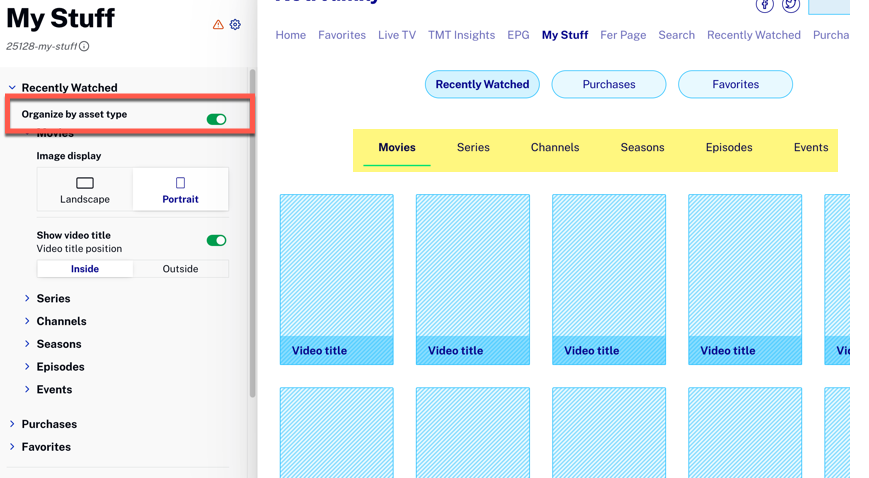
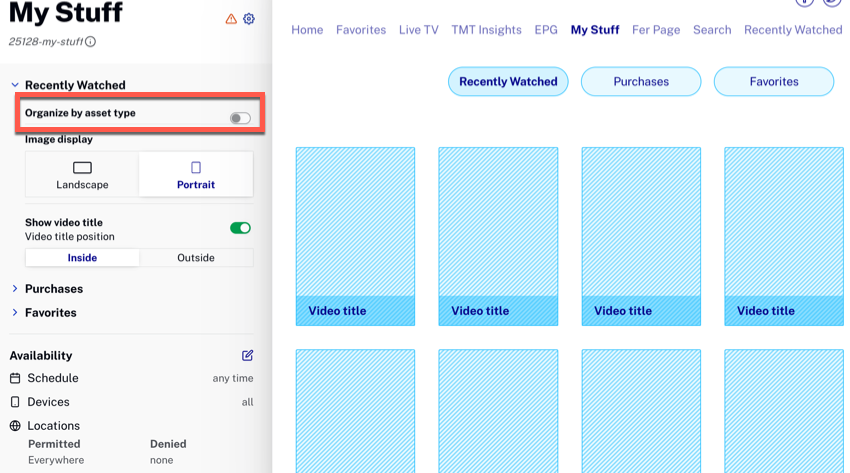
サムネール表示オプションは次の方法で使用できます。
- 最近視聴したもの
- 購入品
- お気に入り
アセット タイプ別にグループ化すると、それぞれのアセット タイプごとにサムネイルの表示を管理できます。最近見たもの、購入とお気に入り.
すべてのコア ページと同様に、私のリストページの名前と可用性。
プログラムガイドの設定
のプログラムガイドページには、送信された EPG に基づいてライブ TV スケジュールが表示されます。次の項目を設定できます。
- ジャンル表示
- 表示までの日数: 5また10
- 表示するまでの日数: 0また5
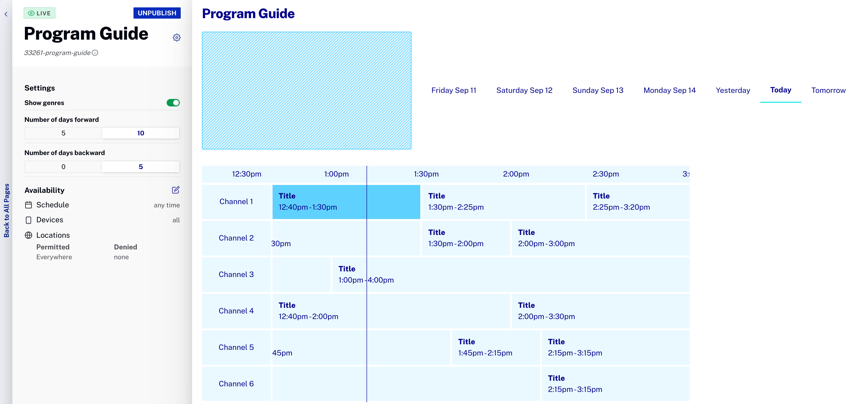
すべてのコア ページと同様に、プログラムガイドページの名前と可用性。
購入の設定
を構成するとき購入コア ページでは、最初に行う決定は、すべてのビデオ購入をアセット タイプ別に整理するかどうかです。はいの場合、資産タイプはクリック可能なリンクとして購入の上部に表示され、特定の資産タイプのみが表示されます。そうでない場合は、すべての購入がグループ化されます。次のスクリーンショットは、資産タイプレイアウトで最初に整理され、次にグループ化されていないレイアウトで構成されています。
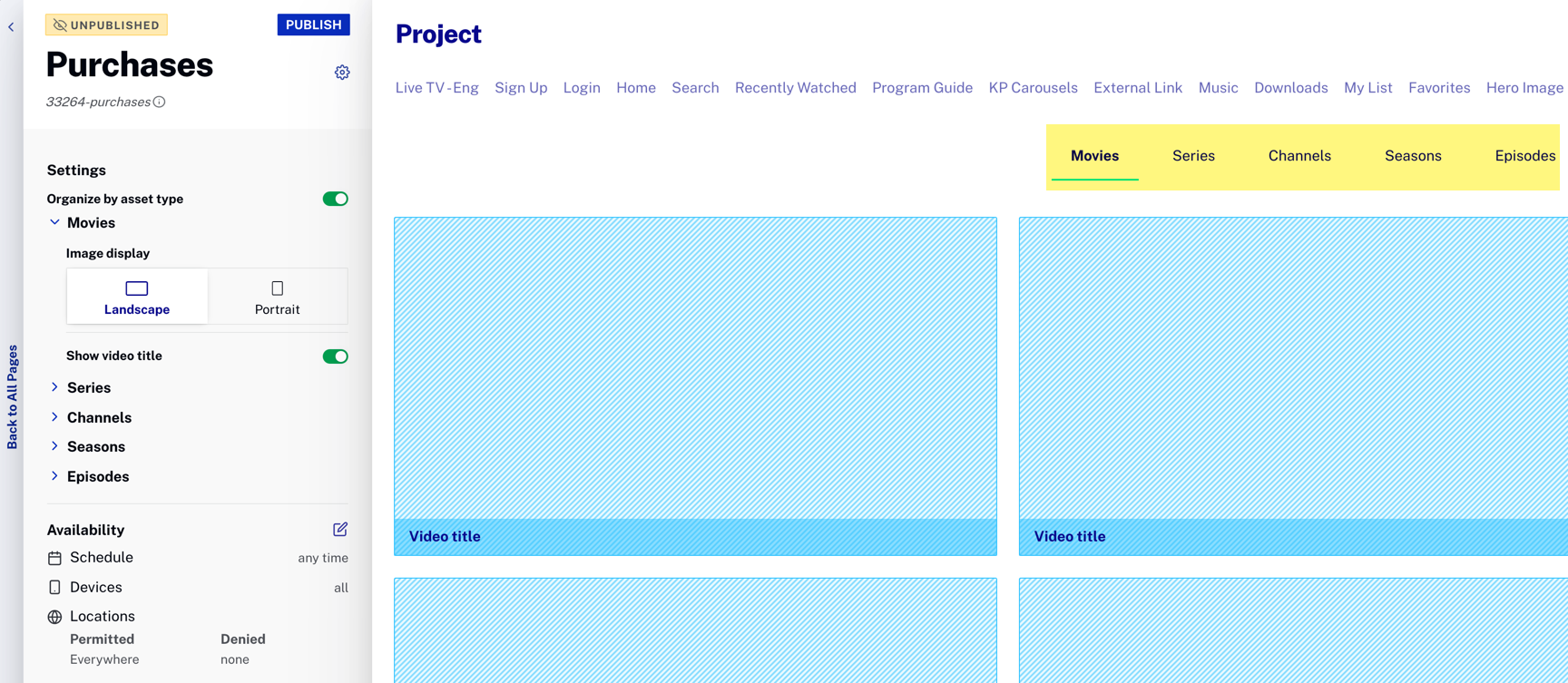
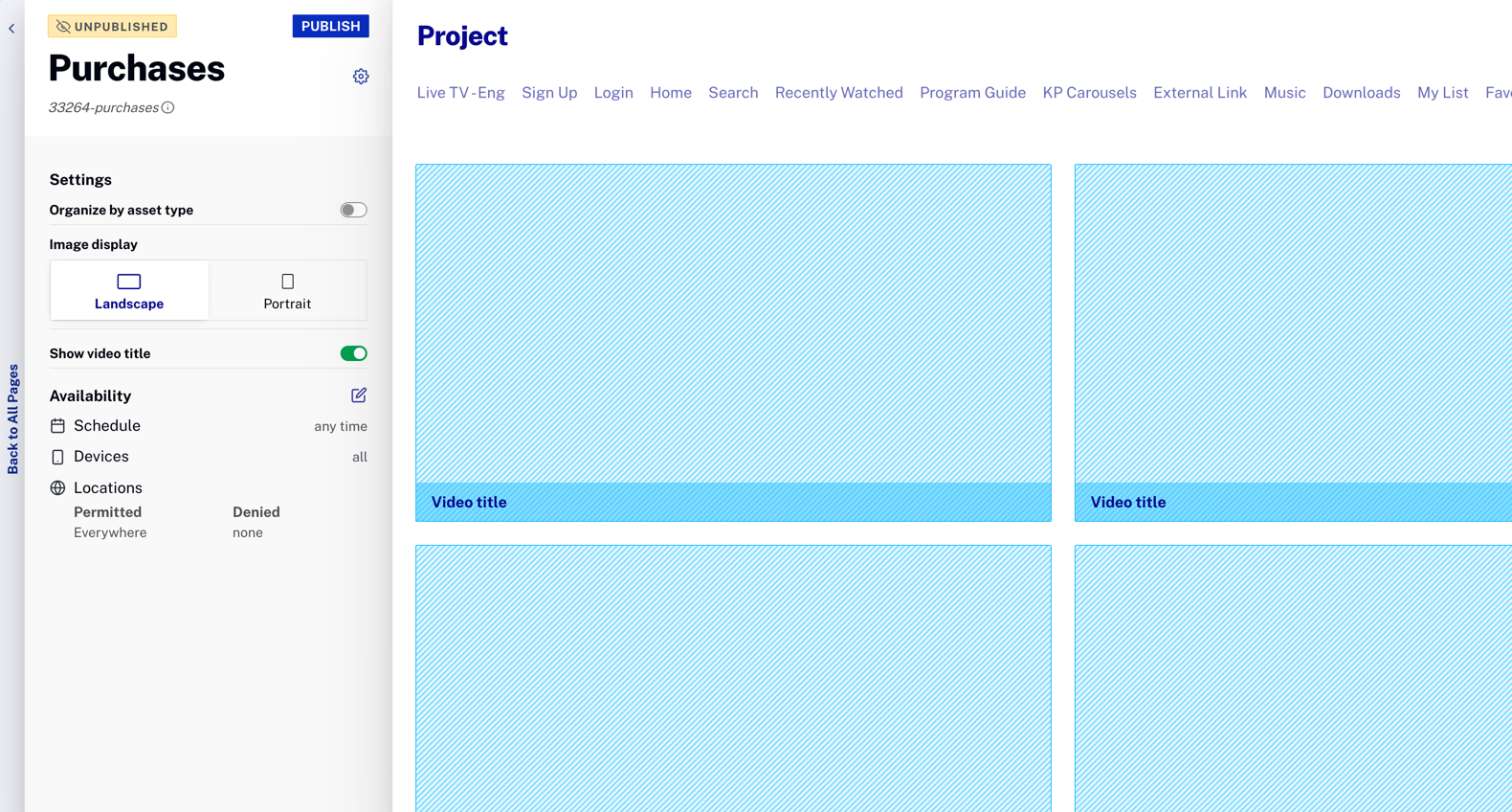
その他の設定オプションは次のとおりです。
- アセット タイプ別に整理することを選択した場合は、表示されるサムネイルを横向きにするか縦向きにするかをタイプごとに設定できます。とビデオのタイトルを表示するかどうか。
- グループ化しない場合も、これらの表示設定オプションはありますが、サムネールはすべて選択した設定に従います。
- ポートレートサムネールを選択した場合は、タイトルの位置がサムネールの内側か外側かを選択することもできます。
- すべてのコア ページと同様に、購入ページの名前と可用性。
最近視聴したの設定
次のガイドの内容最近見たものリスト:
- ビデオは、30秒間表示されると視聴済みと見なされます。
- リストは直近に視聴した人によって注文されます。
- 時間ベースのシステム構成可能な設定によって、リストからビデオが削除されるタイミングが決まります。
を構成するとき最近見たものコア ページで最初に決定することは、アセット タイプ別に最近視聴した基準に一致するすべての動画が必要かどうかです。はいの場合は、最近表示された資産タイプがクリック可能なリンクとしてリストされ、特定の資産タイプだけが表示されます。いいえの場合、最近視聴したビデオはすべてグループ化されます。次のスクリーンショットは、資産タイプレイアウトで最初に整理され、次にグループ化されていないレイアウトで構成されています。
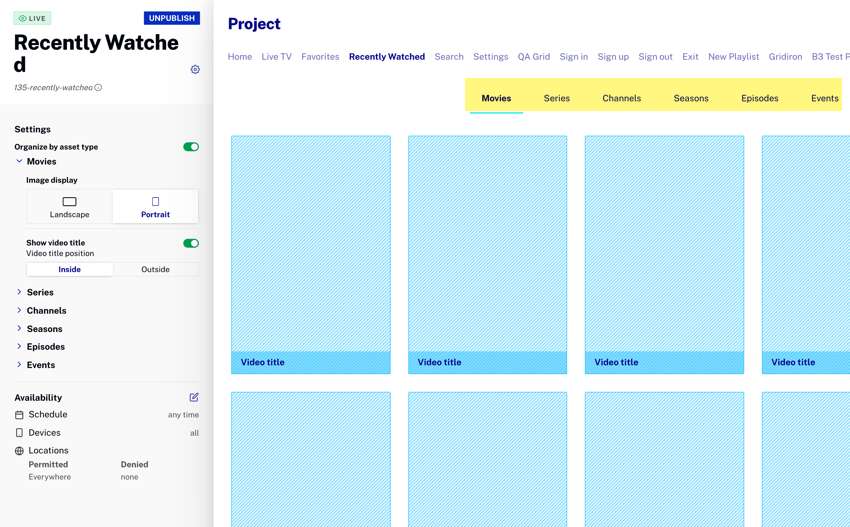
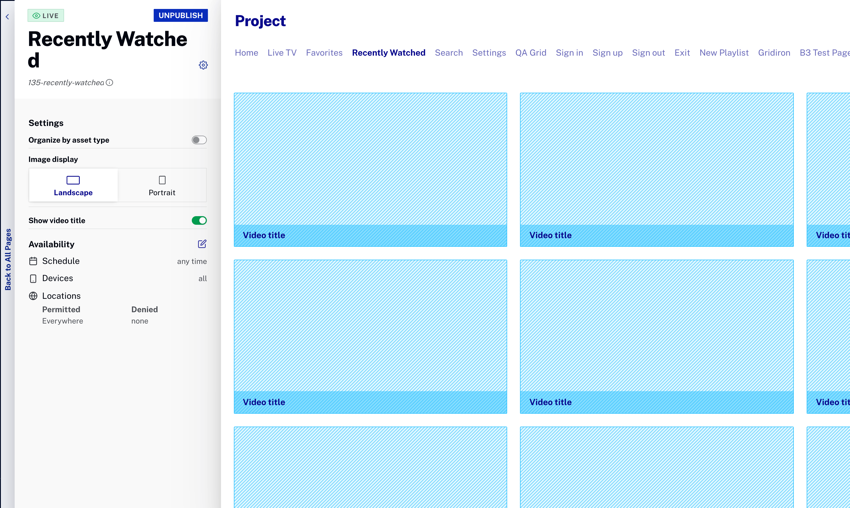
その他の設定オプションは次のとおりです。
- アセット タイプ別に整理することを選択した場合は、表示されるサムネイルを横向きにするか縦向きにするかをタイプごとに設定できます。とビデオのタイトルを表示するかどうか。
- グループ化しない場合も、これらの表示設定オプションはありますが、サムネールはすべて選択した設定に従います。
- ポートレートサムネールを選択した場合は、タイトルの位置がサムネールの内側か外側かを選択することもできます。
- すべてのコア ページと同様に、最近見たものページの名前と可用性。
検索の設定
を構成するとき探すコア ページの場合、最初に決定することは、すべてが必要かどうかです。映画アセット タイプ別にグループ化された検索条件に一致するもの。はいの場合、資産タイプは以下にリストされています映画クリック可能なリンクとして、特定のアセット タイプのみを表示します。いいえの場合、返されたビデオはすべてグループ化されます。次のスクリーンショットは、資産タイプレイアウトで最初に整理され、次にグループ化されていないレイアウトで構成されています。
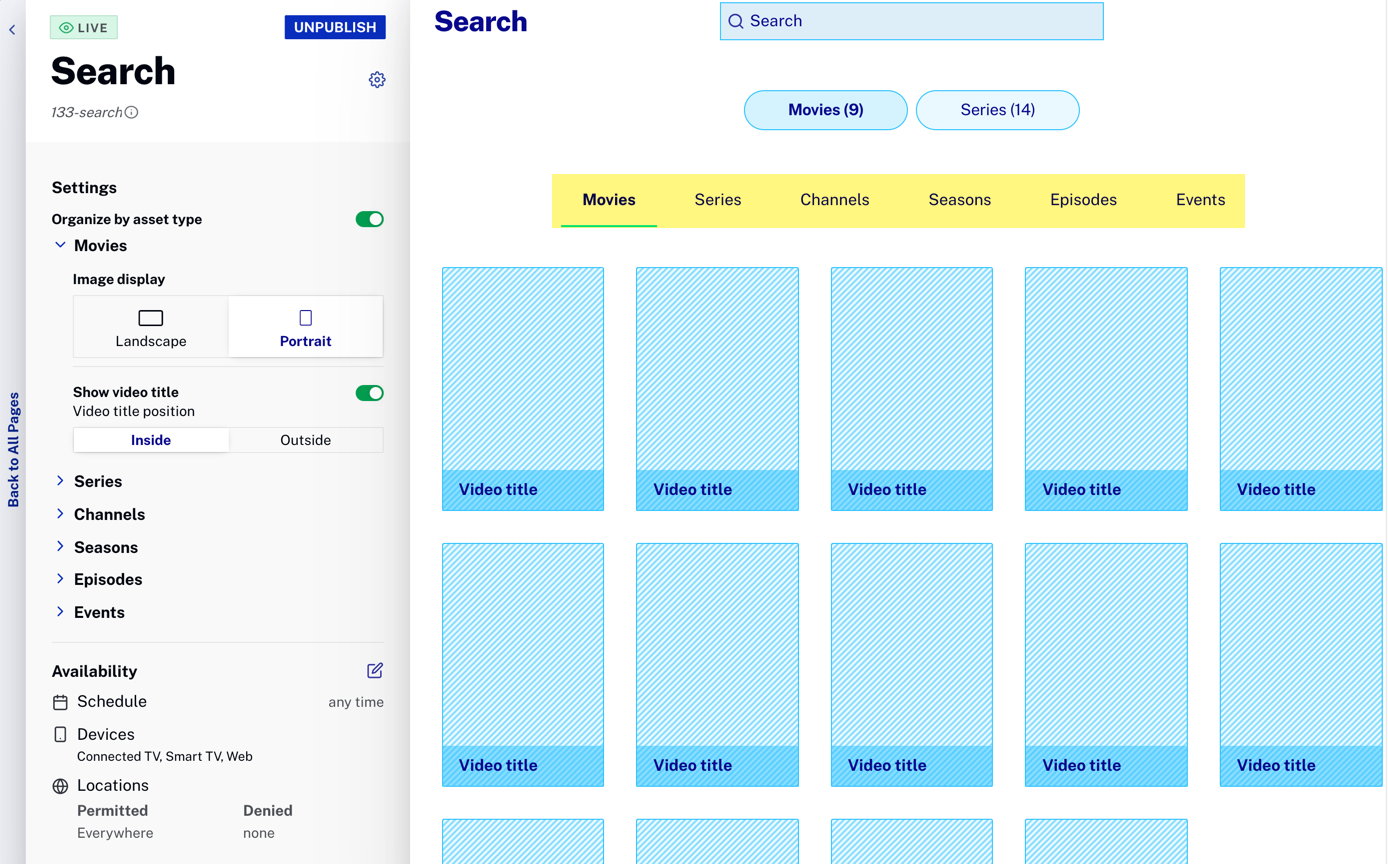
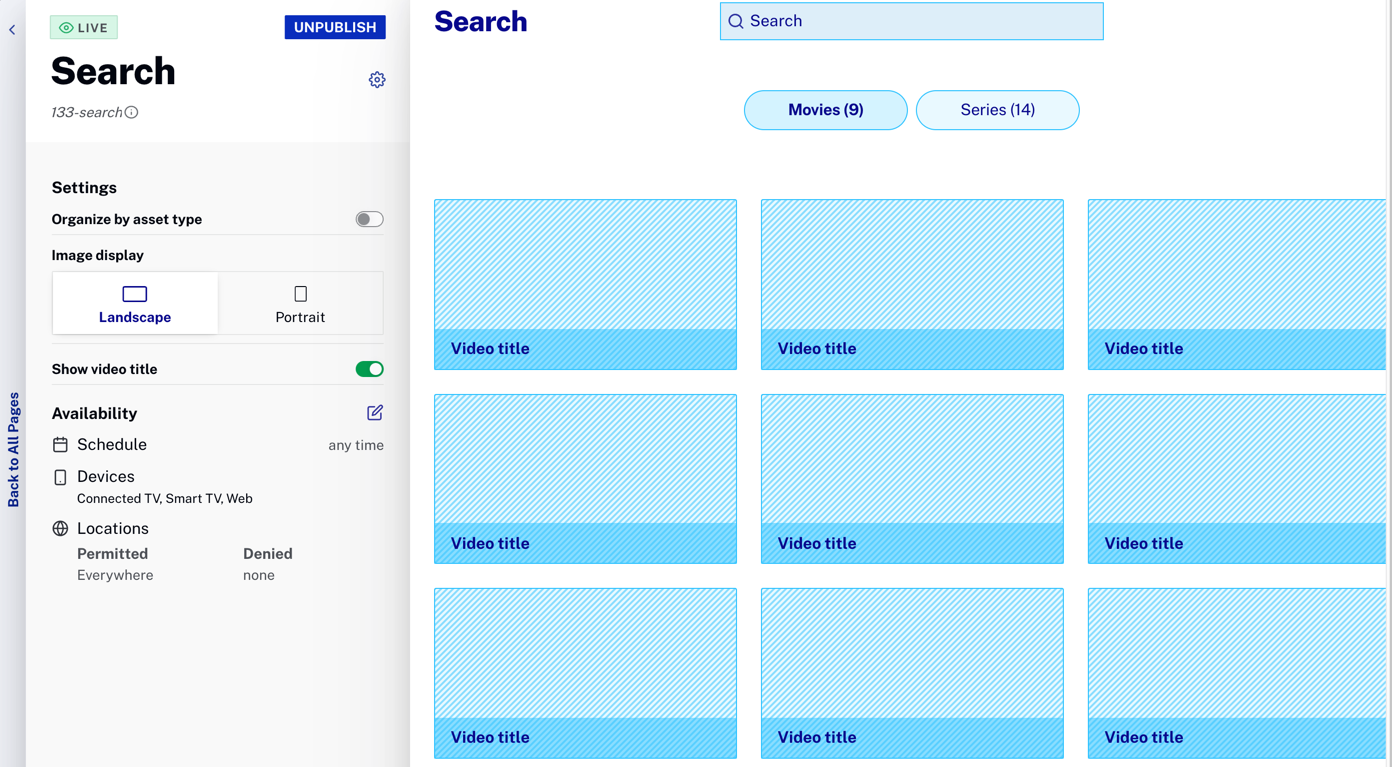
その他の設定オプションは次のとおりです。
- アセット タイプ別に整理することを選択した場合は、表示されるサムネイルを横向きにするか縦向きにするかをタイプごとに設定できます。とビデオのタイトルを表示するかどうか。
- グループ化しない場合も、これらの表示設定オプションはありますが、サムネールはすべて選択した設定に従います。
- ポートレートサムネールを選択した場合は、タイトルの位置がサムネールの内側か外側かを選択することもできます。
- すべてのコア ページと同様に、探すページの名前と可用性。
設定値の設定
から設定コアページはあなたがどのように制御するか設定OTT アプリのページとそのコンテンツが表示されます。これは、設定OTT アプリのページ。
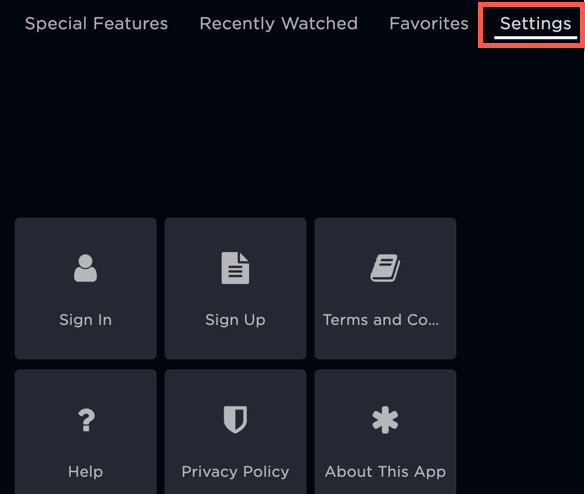
を構成するとき設定コア ページでは、構成オプションは次のとおりです (詳細はこのセクションで後述します)。
- ボタンレイアウト
- リッチテキストエディタは、次のコンテンツを提供するために提供されます。
- 契約条件
- プライバシーポリシー
- 助けて
- かどうかを設定しますヘルプページが表示されます
- ページの可用性
これが方法です設定Studio に構成ページが表示されます。

ボタンレイアウト
ボタンのレイアウトを変更するには、現在のレイアウトの上にマウスを置き、変化するボタンが表示されます。
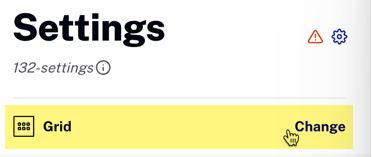
クリック後変化する、オプションを選択してクリック選択する.
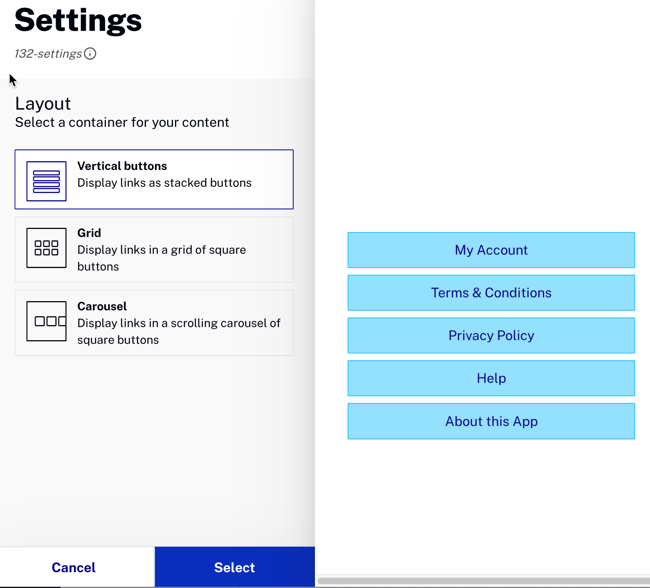
OTTアプリで使用される3つのオプションを次に示します。
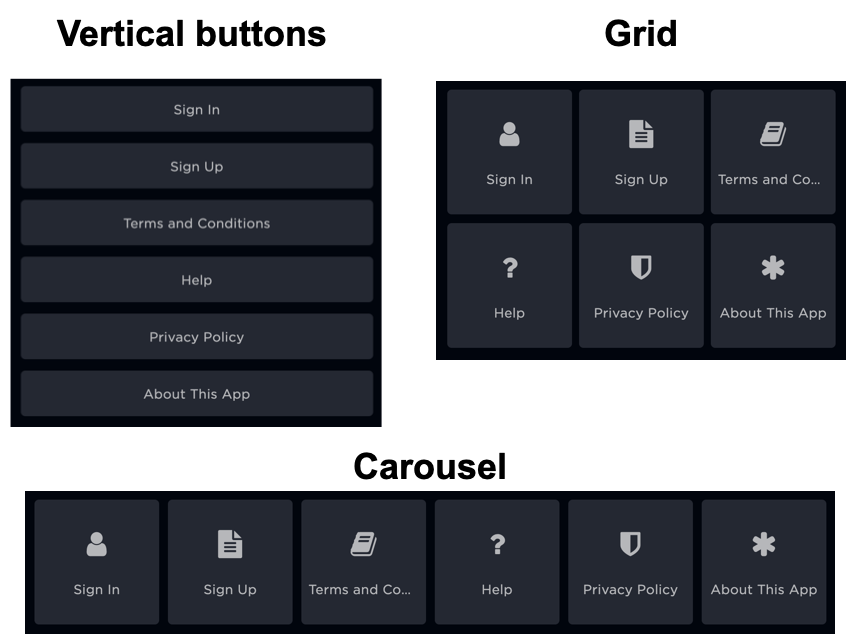
リッチテキスト
リッチテキストエディタは、次のコンテンツを提供するために提供されます。
- 契約条件
- プライバシーポリシー
- 助けて